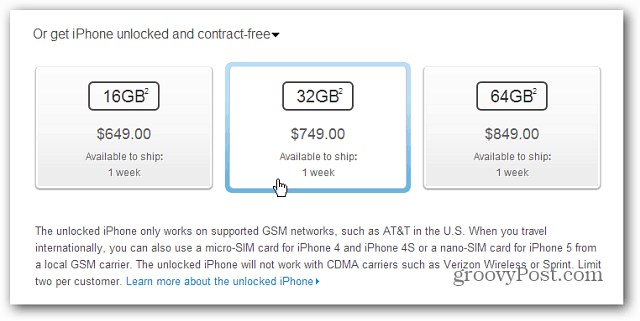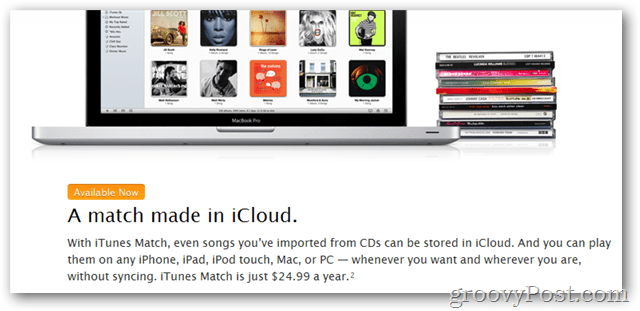Kako napraviti Windows 10 izbornik Start preko cijelog zaslona
Microsoft Windows 10 / / December 02, 2020
Posljednje ažuriranje

Sjetite se cijelog zaslona izbornika Start koji je omogućen prema zadanim postavkama sa Windows 8? Ne? Vjerojatno niste nadogradili od Windows 7 zatim. U toj je verziji Microsoft promatrao svijet osjetljiv na dodir i uklonio gumb Start i stavio izbornik Start na cijeli zaslon na puni zaslon. Ako se želite vratiti sličnom iskustvu na računalu sa sustavom Windows 10, sve što je potrebno je samo jedan klik.
Neka Windows 10 izbornik Start bude preko cijelog zaslona
Za početak pritisnite tipku Windows i odaberite Postavke s izbornika Start. Ili ako ste ratnik s tipkovnicom, upotrijebite kombinaciju tipki Windows tipka + I da biste izravno otvorili Postavke.
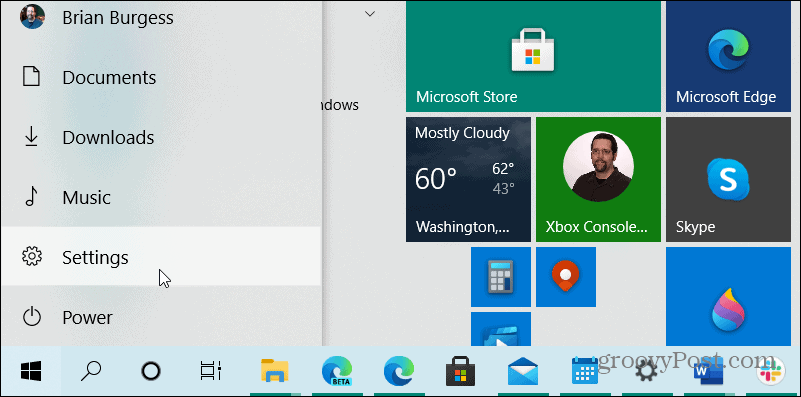
Sada u aplikaciji Postavke odaberite Personalizacija s početnog zaslona.
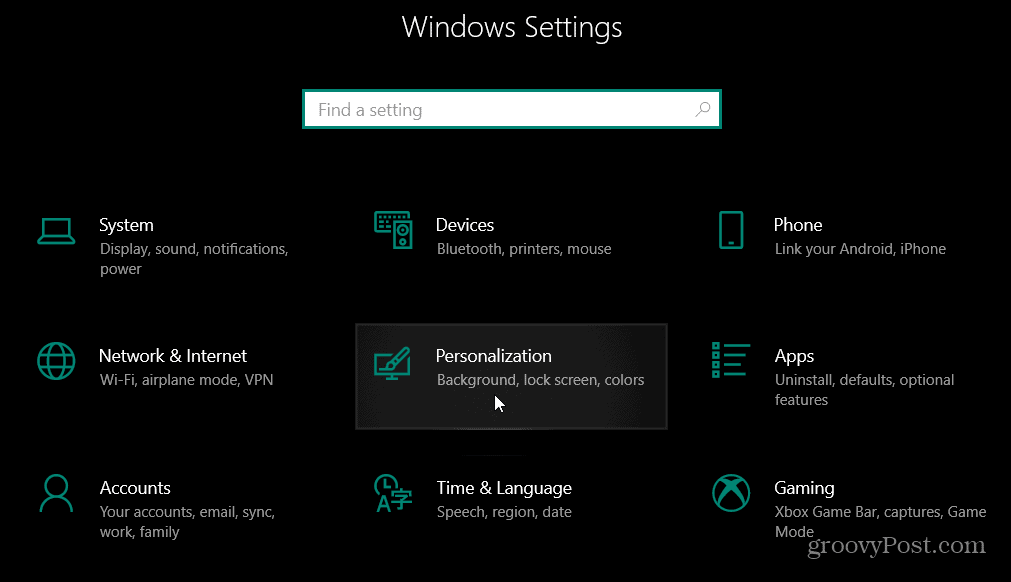
Zatim, u odjeljku Personalizacija aplikacije Postavke odaberite Početak s popisa s lijeve strane. Zatim s desne strane uključite gumb "Koristi Pokreni preko cijelog zaslona".
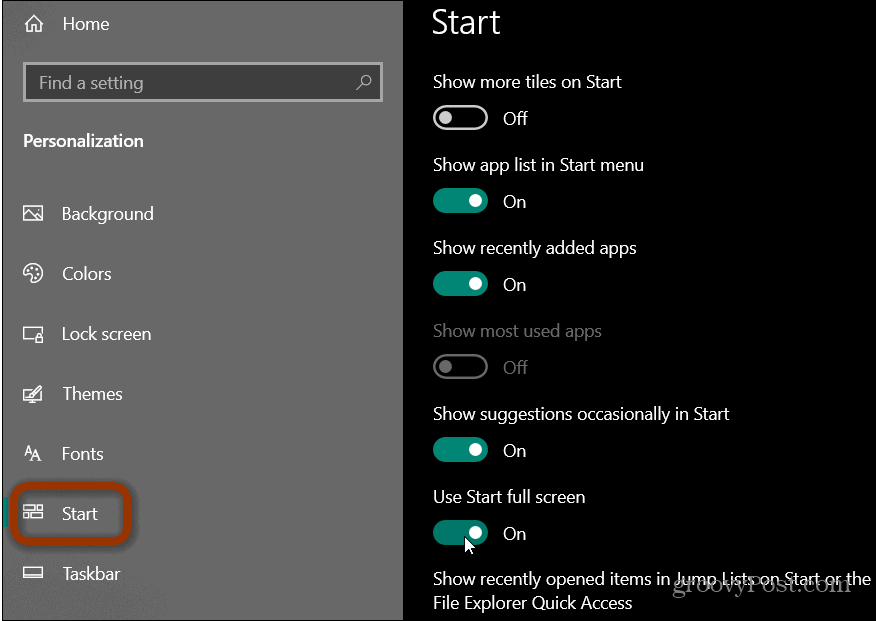
To je sve. Sljedeći put kada pokrenete izbornik Start izgledat će otprilike poput snimke u nastavku.
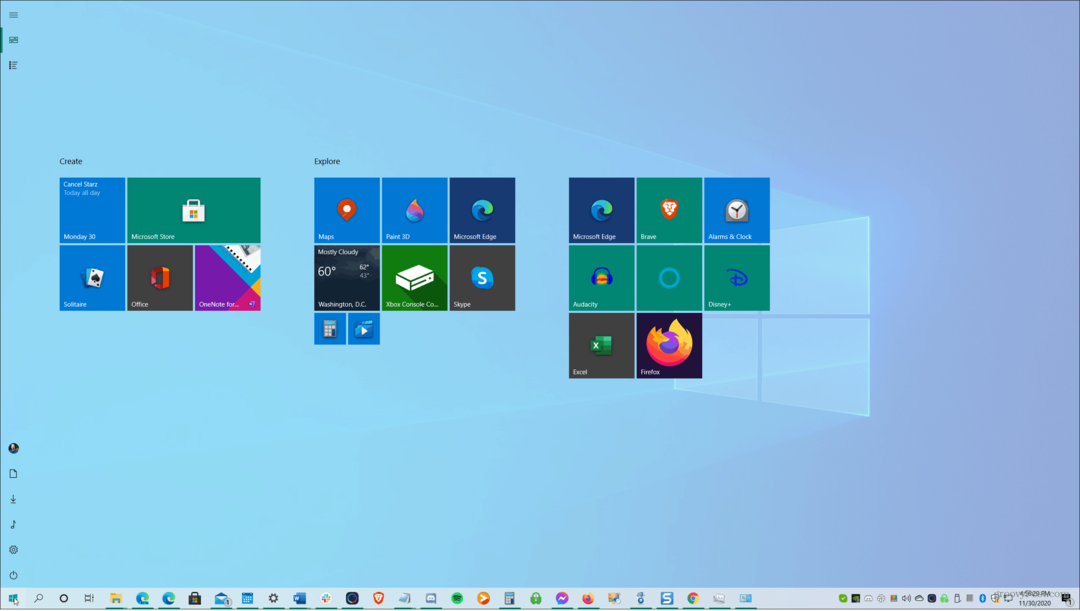
Nekoliko razloga zbog kojih biste željeli izbornik za pokretanje preko cijelog zaslona jest ako imate hibridno računalo 2 u 1 s dodirnim zaslonom. Ili biste možda više voljeli doživjeti cijeli zaslon na tradicionalnom računalu. Ako ga puno koristite, omogućuje vam organiziranje žive pločice u skupinama i vidjeti ih sve više u jednom kadru. Bez obzira na razlog, Microsoft omogućuje uključivanje i isključivanje klikom ili pritiskom gumba.
Vrijedno je napomenuti da ako koristite Windows 10 je Način rada tableta, početni zaslon će ostati preko cijelog zaslona. Jedini način da dobijete izbornik Start uobičajene veličine dok ste u načinu rada s tabletom je da ga isključite. To možete učiniti pokretanjem Akcijski centar i odaberite gumb Način rada tableta da biste ga omogućili ili onemogućili.
Podudaranje cijena u trgovini: kako doći do internetskih cijena s praktičnošću cigle i žbuke
Kupnja u trgovini ne znači da morate platiti veće cijene. Zahvaljujući garancijama za podudaranje cijena, možete ostvariti internetske popuste pomoću cigle i žbuke ...
Kako darivati pretplatu na Disney Plus digitalnom poklon karticom
Ako ste uživali u Disney Plusu i želite ga podijeliti s drugima, evo kako kupiti pretplatu na Disney + Gift za ...
Vaš vodič za dijeljenje dokumenata u Google dokumentima, tablicama i dijapozitivima
Možete jednostavno surađivati s Googleovim web-aplikacijama. Evo vašeg vodiča za dijeljenje u Google dokumentima, tablicama i prezentacijama s dopuštenjima ...